Gyors javítások a 0xc00d36e5 hibára, hogy újra lejátszhassák videóidat
Videót próbálok lejátszani, de hibakód van 0xc00d36e5 megjelenik, és azt mondja, hogy a fájl nem játszható le. Frusztráló igaz? Különösen akkor, ha már készen áll a munkára és nézi a videóit. De ne stresszelj! Megoldásokat kínálunk Önnek. Akár egy automatikus videojavító eszköz használatával, akár manuális megoldással, ez a cikk átfogóan személyre szabta ezeket. Ezzel a következő szakaszokban mind az automatizált, mind a manuális módszereken végigvezetjük Önt, biztosítva, hogy számos lehetőség közül válasszon. Fedezze fel tehát ezeket a megoldásokat lépésről lépésre, hogy újra élvezhesse videóit a lejátszás megszakítása nélkül.
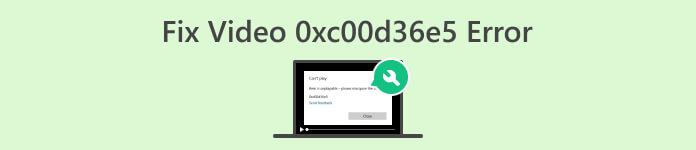
1. rész: Miért kapnak 0xc00d36e5 hibakódot a videóid?
A 0xc00d36e5 hibakód médialejátszási problémákhoz kapcsolódik Windows rendszeren. Ez a hiba általában azt jelzi, hogy a lejátszani kívánt médiafájl nem kompatibilis a médialejátszóval, vagy magával a fájllal van probléma. Azt sugallhatja, hogy a fájl sérült, nem támogatott formátumú, vagy probléma van a lejátszáshoz szükséges kodekekkel.
Íme néhány gyakori ok, amiért videóid 0xc00d36e5 hibakódot kapnak:
Fájlformátum-kompatibilitás.
A videoformátum inkompatibilitása befolyásolja a lejátszott video- vagy hangfájl lejátszhatóságát.
Sérült fájl.
A sérült médiafájl megakadályozhatja annak lejátszását.
Codec problémák.
A kodekek olyan szoftverkomponensek, amelyek multimédiás fájlokat kódolnak és dekódolnak. Ha a szükséges kodekek hiányoznak vagy elavultak, az lejátszási hibákhoz vezethet.
Médialejátszó problémák.
Lehet, hogy maga a médialejátszó elavult vagy nincs megfelelően konfigurálva.
2. rész. Gyors módszer a 0xc00d36e5 hiba javítására
A videójavító eszköz használata gyors és hatékony megoldás a 0xc00d36e5 hibakód megoldására. Ezek az eszközök olyan automatizált javítási folyamatot kínálnak, amely gyorsan azonosítja és kijavítja a videofájlokon belüli gyakori problémákat, minimális műszaki szakértelmet igényelve felhasználóbarát felületeik miatt. Az egyik legjobb és legsokoldalúbb videójavító eszköz, amelyet ma használhatunk, a FVC videójavítás. Ez az eszköz hatékony megoldásnak bizonyul a 0xc00d36e5 hibakóddal rendelkező videók kijavítására. Ez a lejátszhatatlan videók javítására specializálódott olyan problémák miatt, mint például a berendezés károsodása vagy a rendszer összeomlása. Ez az eszköz különféle videóformátumokat támogat. Ezenkívül a legújabb mesterségesintelligencia-algoritmus felhasználásával az FVC Video Repair teljesen automatikus javítási folyamatot biztosít felhasználóbarát felülettel és magas sikeraránnyal. Az eszköz használatához kövesse az alábbi lépéseket:
1. lépés. Először töltse le a szoftvert az ingyenes letöltés gombra kattintva.
Ingyenes letöltésWindows 7 vagy újabb verzióhozBiztonságos letöltés
Ingyenes letöltésMacOS 10.7 vagy újabb verzió eseténBiztonságos letöltés
2. lépés. Most, miután telepítette. Futtassa az eszközt a gombra kattintva Red Plus gombot a 0xc00d36e5 hibakódot tartalmazó videó hozzáadásához, majd a mintavideó hozzáadásához kattintson a Blue Plus gomb.

3. lépés Kattints a Javítás gombot a javítási folyamat elindításához.
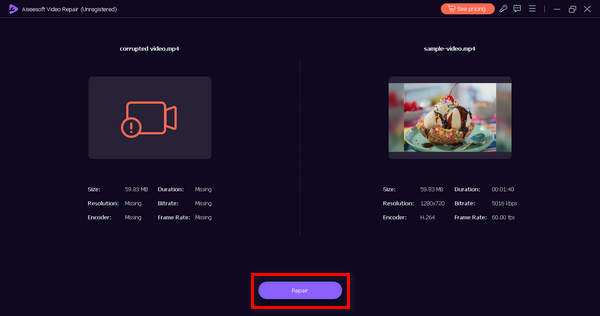
4. lépés Végül kattintson a gombra Előnézet gombra, hogy ellenőrizze, hogy a 0xc00d36e5 hibakód eltűnt-e, és a videó lejátszása zökkenőmentesen zajlik-e. Ha ügyes vagy, utána elmentheted a fájlt.
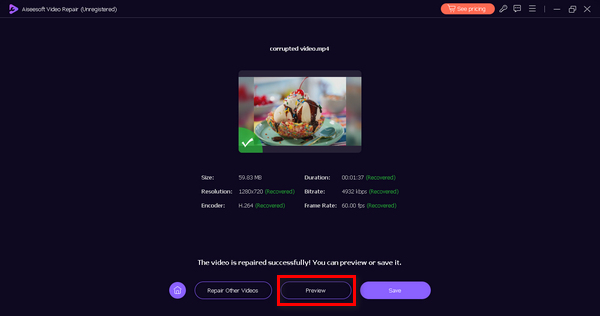
Az FVC Video Repair valóban megbízható és hatékony választás a problémák megoldására videó nem játszik le vagy a 0xc00d36e5 videó hibakód és a zökkenőmentes lejátszás visszaállítása.
3. rész. 2 Kézi módszerek a 0xc00d36e5 hiba kijavításához
Az alábbiakban felsoroljuk azokat a manuális módszereket, amelyek segítségével hatékonyan kijavíthatja a 0xc00d36e5 videó hibakódot:
1. módszer: A Windows frissítése
A Windows operációs rendszer frissítése frissítheti a Windows Media Playert is, és hozzájárulhat a 0xC00D36E5 hibakód kijavításához. A Windows Media Player szorosan integrálódik a teljes rendszerarchitektúrába, és az operációs rendszer frissítései gyakran tartalmaznak fejlesztéseket, hibajavításokat és új funkciókat a különböző összetevőkhöz, beleértve a médialejátszást is. Az alábbiakban a Windows frissítésének lépésenkénti folyamata látható:
1. lépés. Először lépjen a beállításokhoz, és kattintson Rendszerek.
2. lépés. Látni fogod a Windows Update a képernyő jobb sarkában. Kattintson rá.
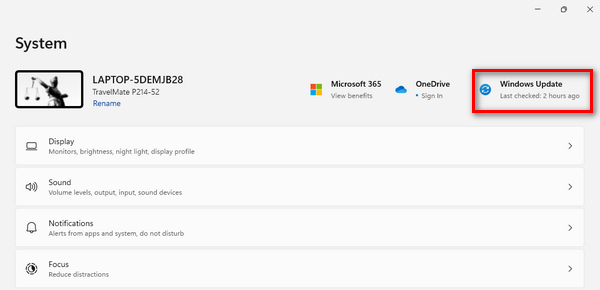
3. lépés Ezt követően megjelenik egy gomb, amely azt mondja Frissítések keresése. Kattintson erre.

4. lépés Most, Letöltés és telepítés az új frissítés.
Ha a Windows frissítésen keresztül naprakészen tartja a Windows rendszert, akkor biztosítja, hogy a Windows Media Player megkapja a legújabb fejlesztéseket, beleértve a frissített kodekeket, a kompatibilitási fejlesztéseket és az általános teljesítményoptimalizálást.
2. módszer: A kijelzőadapter illesztőprogramjának frissítése
A kijelzőadapter illesztőprogramjának frissítése elengedhetetlen, mivel a videolejátszás nagymértékben függ a megfelelő grafikai feldolgozástól. Az elavult vagy nem kompatibilis kijelző-illesztőprogram hibákat okozhat a videó lejátszása során. Az alábbiakban lépésről lépésre bemutatjuk a kijelzőadapter illesztőprogramjának frissítését:
1. lépés. Irány a Start. Látni fog egy kereső gombot, írja be Eszközkezelőés kattintson a gombra Nyisd ki.
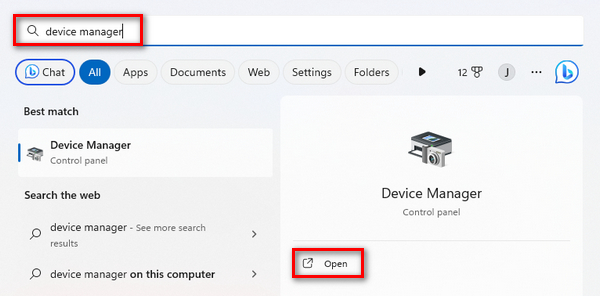
2. lépés. Ezt követően kattintson a gombra Kijelzőadapter. Következésképpen kattintson a jobb gombbal, és nyomja meg a gombot Hardverváltozások keresése.
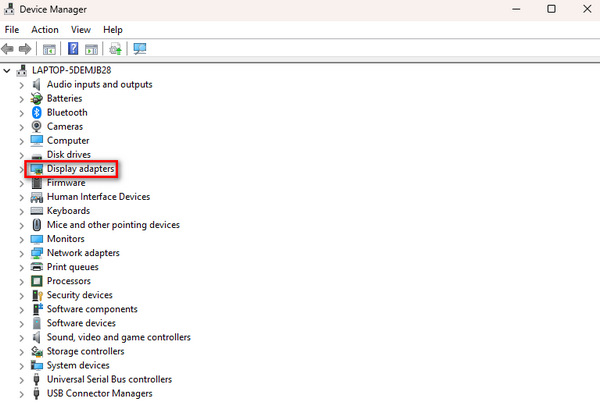
Ha nem történt változás a kijelzőadapter hardverében, kihagyhatja a következő lépéseket.
3. lépés A kijelzőadapter frissítéséhez kattintson rá jobb gombbal, majd kattintson a gombra Illesztőprogram frissítése.
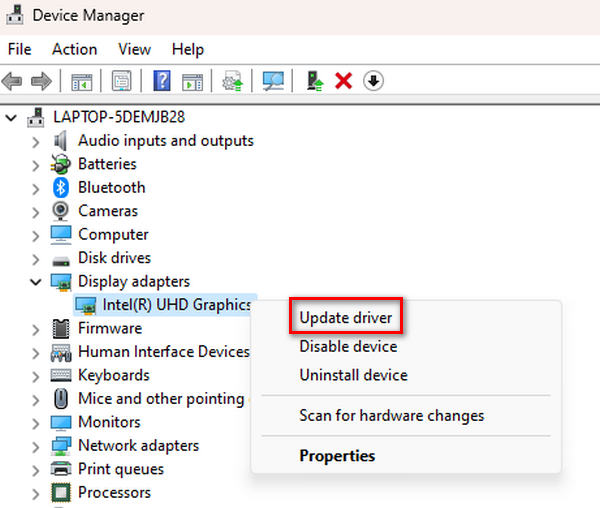
4. lépés Most kattintson a gombra Driver automatikus keresése.
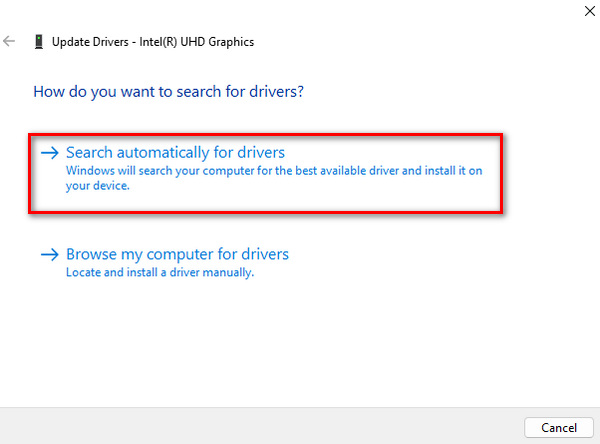
Az illesztőprogram frissítésével a felhasználók megoldhatják a videotartalom renderelésével és megjelenítésével kapcsolatos problémákat, többek között videó puffer, és a 0xC00D36E5 videó hibakód, és javítják rendszerük általános médialejátszási élményét.
4. rész. GYIK a 0xcd00d36e5 hibával kapcsolatban
Miért válnak elérhetetlenné a videók?
Miért nem játszható le a videóm?
Hogyan állíthatok vissza egy lejátszhatatlan videót?
Milyen szerepet játszik a fájlátvitel megszakítása a videó elérhetetlenségében?
Következtetés
Befejezésül foglalkozva a 0xc00d36e5 a hiba nem nehéz, ha megfelelő információval rendelkezik a javítás módjáról. A megoldási módok azonban a hiba okának természetétől függően változnak, ezért fontos először megérteni őket.



 Video Converter Ultimate
Video Converter Ultimate Screen Recorder
Screen Recorder



